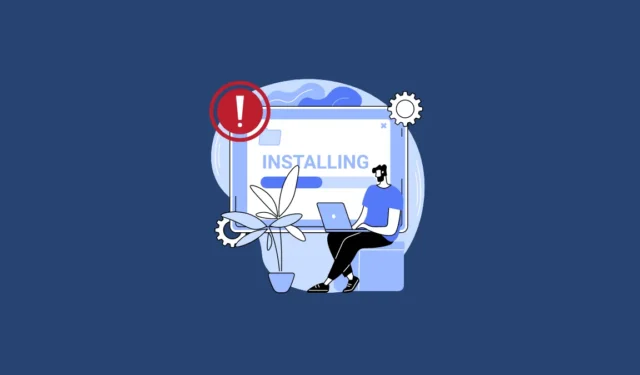
Voor de foutmelding ‘Geselecteerde schijf heeft de GPT-partitiestijl’
Als u de foutmelding krijgt “Windows kan niet op deze schijf worden geïnstalleerd. De geselecteerde schijf is van het GPT-partitietype”, betekent dit dat er een Legacy BIOS op uw pc aanwezig is. U moet opstarten in de UEFI-modus als deze beschikbaar is. Als dit niet het geval is, moet u de schijf converteren naar MBR, omdat Legacy BIOS geen GPT ondersteunt.
Oplossing 1: opstarten in UEFI-modus
- Start uw pc en druk op de toets waarmee u het BIOS kunt openen. Dit kan F12, F10, F2, F1 of Delete zijn, afhankelijk van de fabrikant en het model van uw computer.
- Zoek naar de optie ‘Boot mode’. Deze bevindt zich meestal onder het tabblad ‘Boot’ of iets dergelijks.
- Wanneer u het hebt gevonden, controleert u of UEFI beschikbaar is of niet en of de Boot Mode is ingesteld op Legacy. Als het beschikbaar is, selecteert u het met de pijltjestoetsen.
- Sla vervolgens de wijzigingen op en sluit het BIOS af voordat u verdergaat met de installatie.
- Als UEFI niet beschikbaar is, moet u de schijf van GPT naar MBR converteren.
Oplossing 2: Converteer de schijf naar MBR
- U moet de Windows-installatiemedia gereed hebben om het conversieproces te starten. Plaats deze in uw computer en start deze vervolgens op. Wanneer uw pc opstart, drukt u op de opstarttoets waarmee u kunt kiezen tussen verschillende opstartapparaten. Nogmaals, dit kan variëren afhankelijk van het merk en model van uw computer.
- Wanneer het Windows-installatiescherm verschijnt, gebruikt u de
Shift + F10snelkoppeling om een opdrachtpromptvenster te openen. - Typ
diskpartin het venster en druk op de Enter-toets.
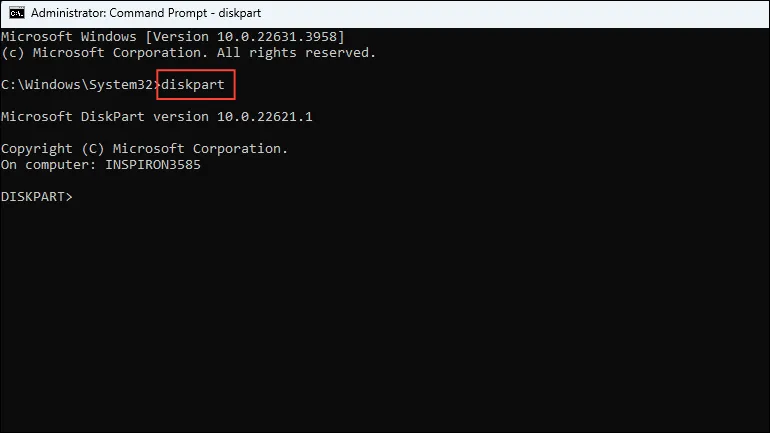
- Typ vervolgens
list disken druk op Enter om alle schijven te bekijken die op uw pc zijn aangesloten. Als uw machine een GPT-schijf heeft, verschijnt er een ‘*’ onder het GPT-gedeelte.
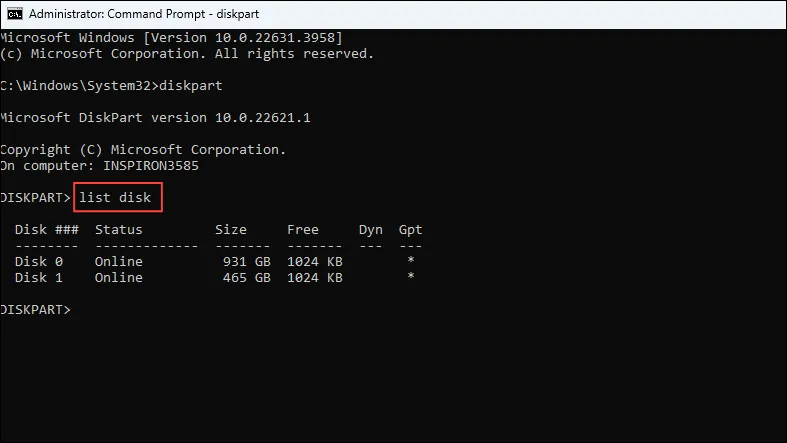
- Noteer het schijfnummer van de schijf die u wilt converteren naar MBR. Selecteer deze vervolgens met de opdracht
select disk #. Vervang de # door het schijfnummer.
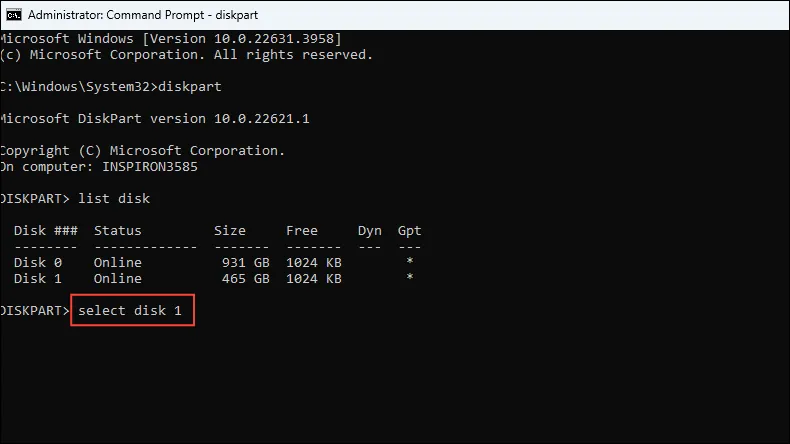
- Zodra de schijf is geselecteerd, typt u
cleanen drukt u op Enter om de schijf te wissen. Wacht tot alle gegevens op de schijf zijn verwijderd en typt uconvert mbrvoordat u op Enter drukt. - Nadat de conversie is voltooid, kunt u het opdrachtpromptvenster sluiten en doorgaan met de installatie.
Voor de fout ‘Geselecteerde schijf heeft een MBR-partitietabel’
Als u de foutmelding “Selected Disk Has an MBR Partition Table” krijgt, betekent dit dat uw schijf MBR is, maar de BIOS UEFI. In zo’n geval kunt u eerst proberen de EFI-opstartbronnen uit te schakelen en controleren of u Windows kunt installeren.
Oplossing 1: EFI-opstartbronnen uitschakelen
- Ga naar het BIOS en ga naar de sectie ‘Boot Order’. Zoek naar ‘EFI boot sources’ en controleer of je het kunt uitschakelen.
- Als u het kunt uitschakelen, schakel het dan uit en ga door met de Windows-installatie. Ga na de installatie van Windows terug naar het BIOS en schakel EFI-opstartbronnen opnieuw in.
Oplossing 2: Converteer de schijf naar GPT
Als u EFI-bootbronnen niet kunt uitschakelen, moet u de schijf van MBR naar GPT converteren. U kunt hetzelfde proces volgen als bij het converteren van GPT naar MBR. Vervang de convert mbropdracht door convert gpt. Sluit na het converteren van de schijf de opdrachtprompt en ga door met de installatie.
Oplossing 3: Gebruik Windows-installatiemedia om een MBR-schijf naar GPT te converteren
Een alternatieve methode om uw schijf van MBR naar GPT te converteren is om de Windows Installation Media te gebruiken. Tijdens het installeren van Windows moet u de schijf selecteren waarop u het besturingssysteem wilt installeren. Als de schijf die u selecteert in MBR-formaat is, maar geen gegevens en partities bevat, zal het installatieproces deze automatisch converteren naar GPT.
Aan de andere kant, als de schijf partities bevat, verwijder ze dan zodat de schijf helemaal leeg is. Wanneer de schijf vrij is van partities, kunt u doorgaan met de installatie.
Voor de foutmelding ‘Windows moet worden geïnstalleerd op een partitie die is geformatteerd als NTFS’
Als u de foutmelding krijgt dat Windows moet worden geïnstalleerd op een partitie die is geformatteerd als NTFS, moet u het bestandssysteem converteren naar NTFS voordat u Windows installeert.
Oplossing 1: Converteer het FAT-bestandssysteem naar NTFS met Convert.exe
- Open een opdrachtpromptvenster zoals uitgelegd en typ
convert G: /fs:ntfsvoordat u op de Enter-toets drukt. Vervang ‘G’ door de letter van het station dat u wilt converteren naar NTFS.
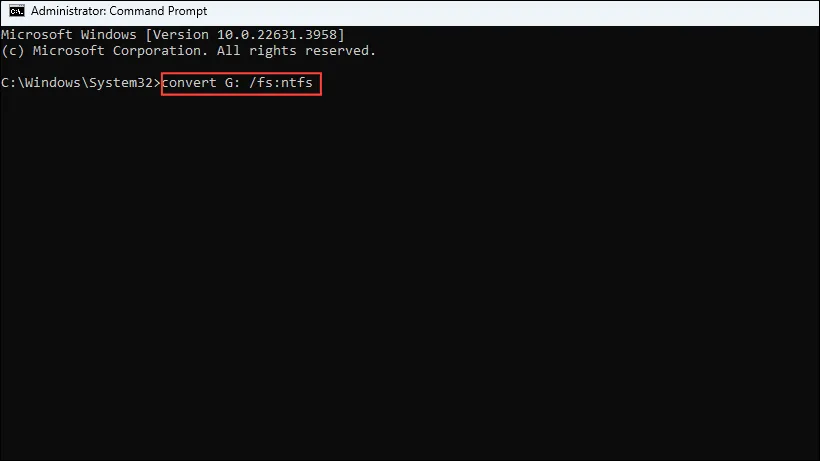
- Wacht tot de conversie is voltooid voordat u uw pc opnieuw opstart en de installatie opnieuw uitvoert.
Voor de foutmelding ‘De hardware van deze computer ondersteunt opstarten vanaf deze schijf mogelijk niet’
U kunt ook de foutmelding “De hardware van deze computer ondersteunt opstarten naar deze schijf mogelijk niet. Zorg ervoor dat de controller van de schijf is ingeschakeld in het BIOS-menu van de computer” zien. Dit betekent dat uw BIOS-instellingen niet correct zijn geconfigureerd. Om dit te verhelpen, moet u de BIOS-instellingen terugzetten naar de standaardinstellingen.
Oplossing 1: BIOS-instellingen terugzetten naar de standaardinstellingen
- Ga naar het BIOS en ga naar het tabblad ‘Opslaan en afsluiten’.
- Selecteer ‘Standaardinstellingen herstellen’ of ‘Wijzigingen opslaan en resetten’ en druk op Enter.
- Bevestig uw keuze en start Windows opnieuw op. Controleer ook of er firmware-updates beschikbaar zijn voor uw BIOS/UEFI.
Oplossing 2: Verander AHCI in Compatibiliteit
De bovenstaande fout kan ook optreden als de harde schijfmodus niet correct is geconfigureerd op uw pc. Om dat te veranderen,
- Ga naar het BIOS en ga naar ‘Opslagconfiguratie’ of een vergelijkbare optie.
- Controleer of de harde schijfmodus is ingesteld op ‘AHCI’. Als dat zo is, selecteert u deze en wijzigt u deze in ‘Compatibiliteit’. Als de compatibiliteitsmodus niet beschikbaar is, selecteert u ‘IDE’.
- Als uw systeem RAID gebruikt, controleer dan ook of dit correct is geconfigureerd.
Voor de foutmelding ‘De schijf kan binnenkort defect raken’
Als u de foutmelding “De schijf kan binnenkort defect raken. Als er andere harde schijven beschikbaar zijn, installeer Windows dan op een andere locatie” krijgt, betekent dit dat uw schijf beschadigd is en op elk moment defect kan raken.
Oplossing 1: Windows op een andere locatie installeren
Als u een bericht krijgt dat uw schijf binnenkort kan falen, kunt u de schijfstatus controleren met behulp van hulpprogramma’s van derden. U moet echter voorkomen dat u Windows op die schijf installeert en een andere schijf voor dat doel gebruiken. Als een schijf eenmaal beschadigd is, kan deze op elk moment falen, dus u moet ook een back-up maken en uw gegevens verplaatsen naar een andere schijf.
Dingen om te weten
- Het maken van wijzigingen in het BIOS en uw schijven vereist een bepaald kennisniveau. Als u niet bekend bent met de processen, zoek dan hulp van iemand die dat wel is.
- Er zijn verschillende tools van derden die u kunnen helpen wijzigingen aan te brengen op uw schijf, zelfs zonder gegevensverlies. Het is echter een goed idee om eerst de hulpprogramma’s die in uw machine zijn ingebouwd te proberen voordat u ze gebruikt.
- Maak altijd een back-up van uw schijven, voor het geval er iets misgaat en u uw gegevens verliest.


Geef een reactie